Содержание
- 2. MMD[MIKUMIKUDANCE] - БЕСПЛАТНАЯ ПРОГРАММА КОМПЬЮТЕРНОЙ АНИМАЦИИ, КОТОРАЯ ПОЗВОЛЯЕТ СОЗДАВАТЬ 3D АНИМИРОВАННЫЕ РОЛИКИ. PMD\PMX - ПРОГРАММЫ, НЕОБХОДИМЫЕ
- 3. ДЛЯ СОЗДАНИЯ МОДЕЛИ ПОНАДОБИТСЯ: 1.БАЗОВАЯ МОДЕЛЬ 2.ПРИЧЁСКА 3.ОДЕЖДА 4.АКСЕССУАРЫ 5.ТЕКСТУРЫ ЛИЦА
- 4. ДОБАВЛЕНИЕ КОСТЕЙ В МОДЕЛЬ Любая модель состоит из полигонов, которые имеют общие точки - вершины. Вершины
- 5. ОБЩЕЕ РАСПОЛОЖЕНИЕ ОСНОВНЫХ, РОДИТЕЛЬСКИХ И IK КОСТЕЙ Основные типы костей
- 7. Откроем редактор костей, выделим центральную и нажмём правую кнопку мыши, появится меню. Выберем "добавить кость" появится
- 8. МАТЕРИНСКОЙ БУДЕТ ЦЕНТРАЛЬНАЯ КОСТЬ (НОМЕР 0), ДОЧЕРНЮЮ ПОКА НЕ ВПИСЫВАЕМ. КООРДИНАТУ Y УВЕЛИЧИМ - 11,5. ЕДИНСТВЕННЫЙ
- 9. ПЛАН ДОБАВЛЕНИЯ КОСТЕЙ 1. Добавляем кость 2. Пишем номер материнской кости. 3. Пишем номер дочерной кости
- 10. ФИЗИКА МОДЕЛИ После того как в модель были вставлены кости и определены их влияния на вершины,
- 13. ПЛАН ДОБАВЛЕНИЯ ФИЗИКИ 1. Выбираем кость 2. Копируем имя 3. Создаём каркас 4. Даём ему скопированное
- 14. МИМИКА!
- 15. CAMERA!
- 16. MOTION!
- 17. Музыка: Morgan_Page_Jayceeoh_Lost_Dreams_feat_Kaleena_Zand
- 19. Скачать презентацию
![MMD[MIKUMIKUDANCE] - БЕСПЛАТНАЯ ПРОГРАММА КОМПЬЮТЕРНОЙ АНИМАЦИИ, КОТОРАЯ ПОЗВОЛЯЕТ СОЗДАВАТЬ 3D АНИМИРОВАННЫЕ РОЛИКИ.](/_ipx/f_webp&q_80&fit_contain&s_1440x1080/imagesDir/jpg/1010034/slide-1.jpg)



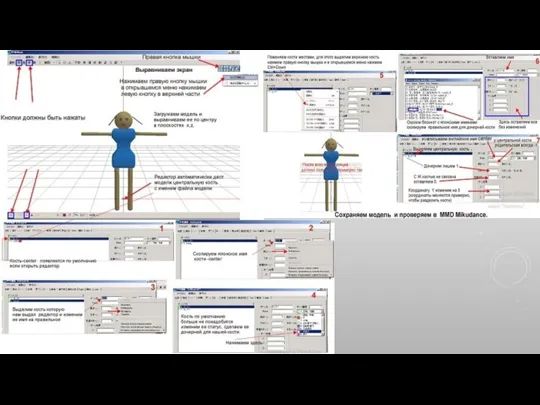
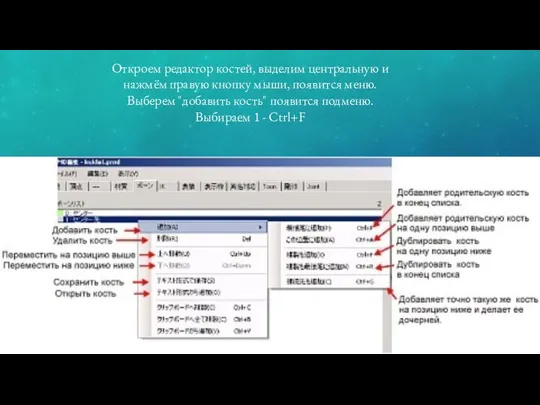
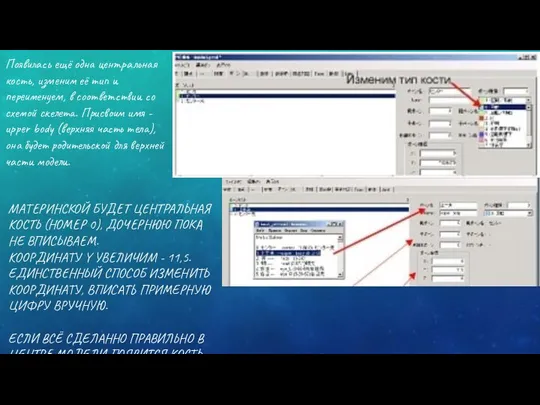


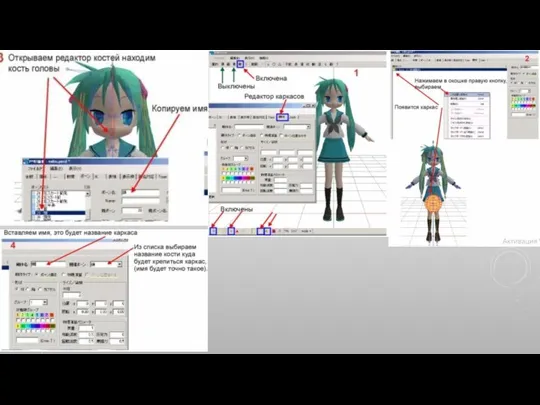
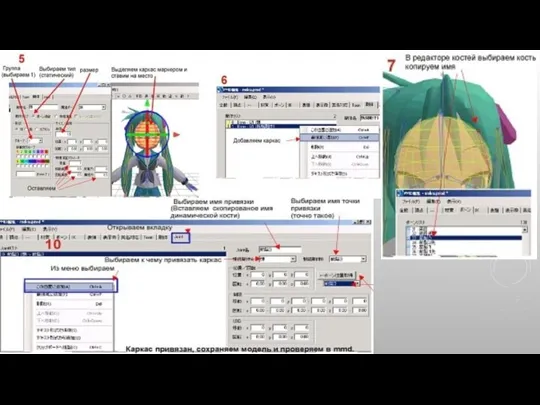

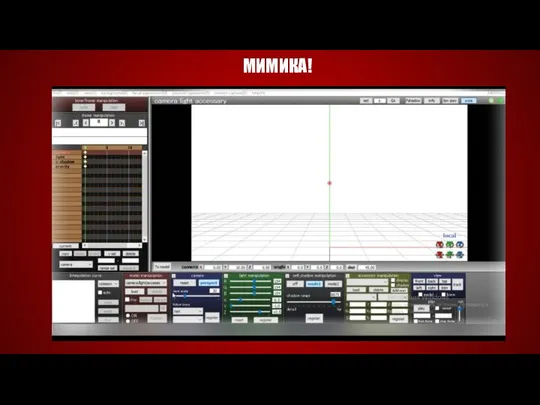
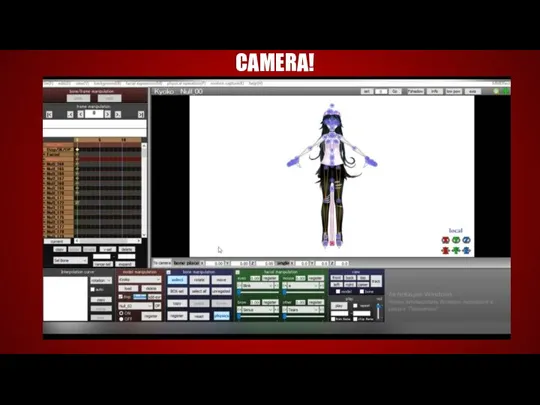
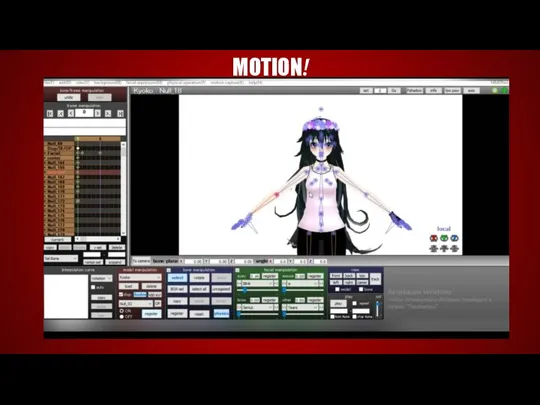
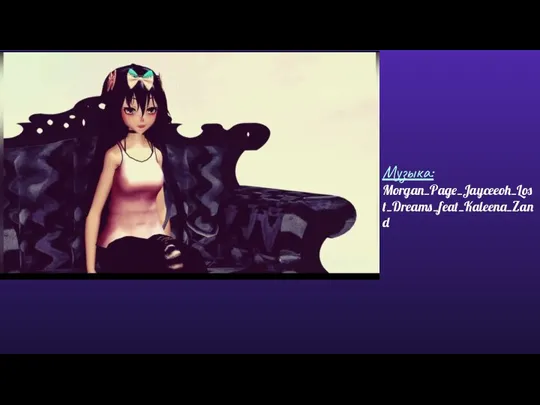
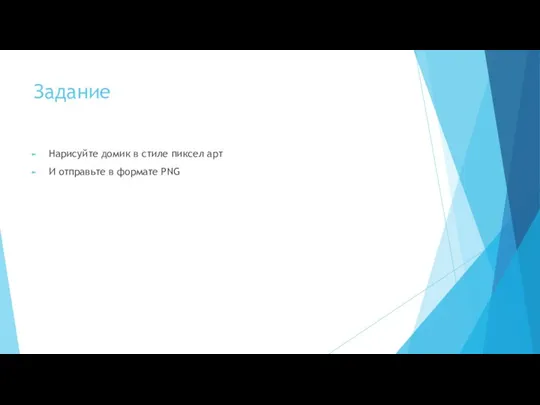 Нарисуйте домик в стиле пиксел арт
Нарисуйте домик в стиле пиксел арт Условный оператор в языке C#
Условный оператор в языке C# Алгоритмы
Алгоритмы Формирование организационной структуры в области информатизации. (Тема 3)
Формирование организационной структуры в области информатизации. (Тема 3) The Greetings Song
The Greetings Song Время в дисплее
Время в дисплее Компьютер и из чего он состоит
Компьютер и из чего он состоит Логическое и физическое форматирование текста
Логическое и физическое форматирование текста Роль средств массовой информации
Роль средств массовой информации Базовые свойства многопоточности
Базовые свойства многопоточности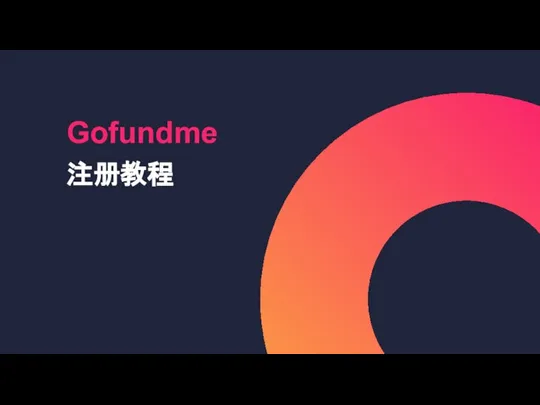 前期准备
前期准备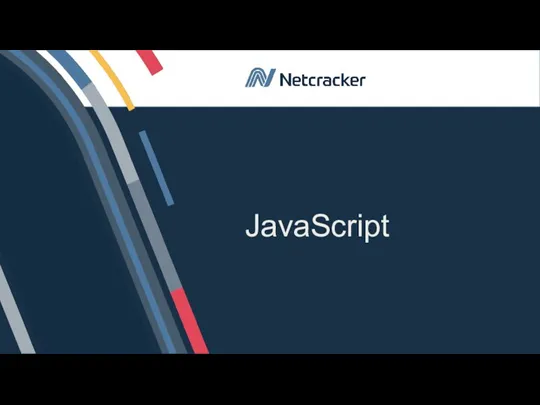 JavaScript. Dev tools
JavaScript. Dev tools Глобальные сети, Интернет (1)
Глобальные сети, Интернет (1) 5298
5298 Микропроцессорные устройства. Лекция 4
Микропроцессорные устройства. Лекция 4 1
1 Собираем семантику. XMind карта
Собираем семантику. XMind карта Сокращаем расходы на разработку программного обеспечения и сложных веб-проектов
Сокращаем расходы на разработку программного обеспечения и сложных веб-проектов Гибридные криптосистемы защиты информации
Гибридные криптосистемы защиты информации Виды источников информации
Виды источников информации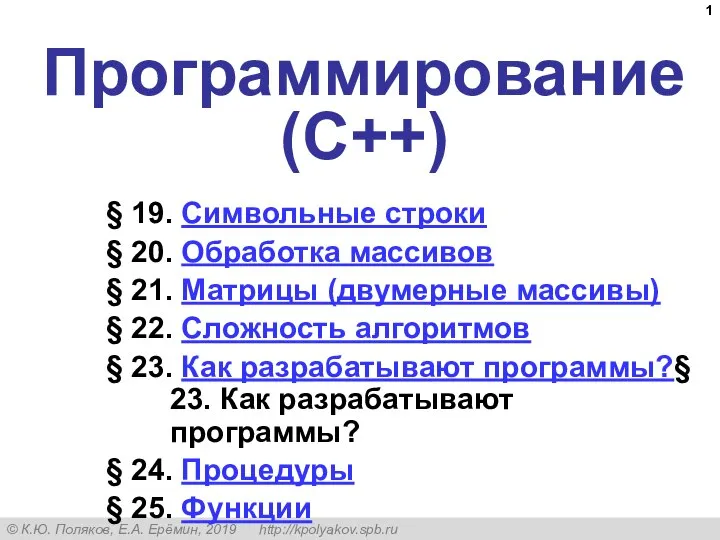 Программирование (C++)
Программирование (C++) Структура сайта. Сайт-визитка
Структура сайта. Сайт-визитка Механизированная обработка данных
Механизированная обработка данных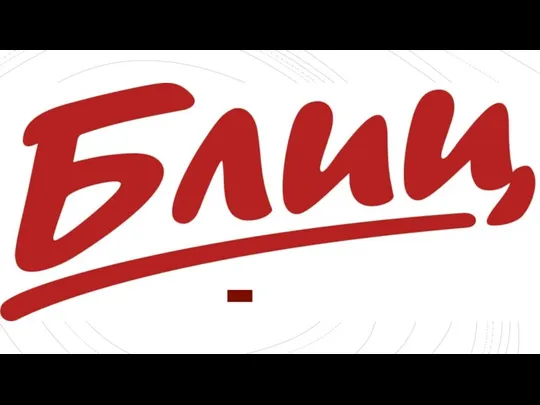 Блиц-опрос
Блиц-опрос Создание сборок Операционных систем
Создание сборок Операционных систем Лето в Кванториуме
Лето в Кванториуме 314835
314835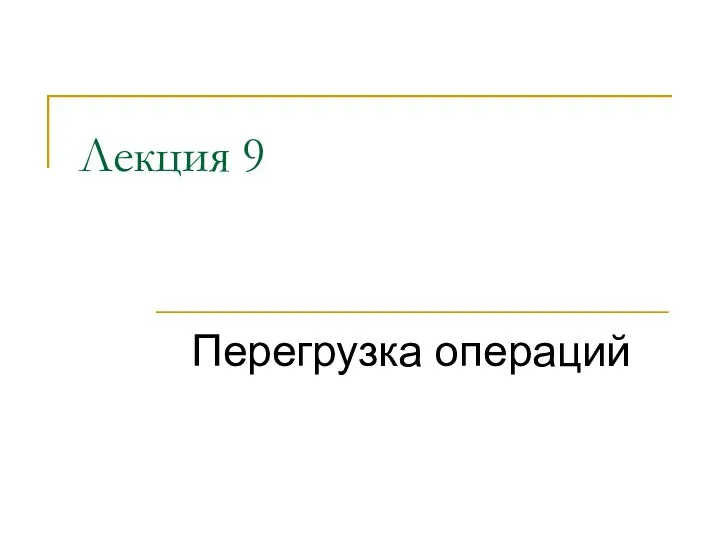 Перегрузка операций. Язык С++. (Лекция 9)
Перегрузка операций. Язык С++. (Лекция 9)